« Placer un boîtier » : différence entre les versions
mAucun résumé des modifications |
Aucun résumé des modifications |
||
| Ligne 11 : | Ligne 11 : | ||
D'abord vous devez sélectionner le composant dans la liste des boîters à placer auquel boîtier importé le composant fait partie (p.ex.: IC1).<br><br> | D'abord vous devez sélectionner le composant dans la liste des boîters à placer auquel boîtier importé le composant fait partie (p.ex.: IC1).<br><br> | ||
[[Image:f_ghsimportDLG1. | [[Image:f_ghsimportDLG1.png|none]]<br><br> | ||
Version du 14 janvier 2013 à 16:05
Si vous voulez importer un boîtier de la bibliothèque dans le PCB, vous avez deux possibilités:
- le projet "PCB avec schéma"
- le projet "PCB sans schéma"
Pour importer un boîtier:
- sélectionner dans le layout Menu Boîtiers / "Placer un boîtier"
- toucher directement le bouton [INSER] ou [e]
- sélectionner l'icône

D'abord vous devez sélectionner le composant dans la liste des boîters à placer auquel boîtier importé le composant fait partie (p.ex.: IC1).
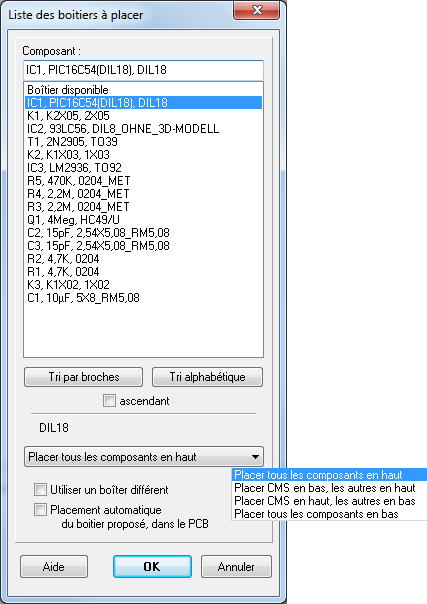
Si vous avez besoin d'un boîtier disponible (un boîtier sans référence au schéma), sélectionnez le boîtier disponible. A droite le dialogue pour sélectionner la bibliothèque apparaît et le boîtier à choisir à gauche. Normalement une bibliothèque et un boîtier sont proposés ensemble.
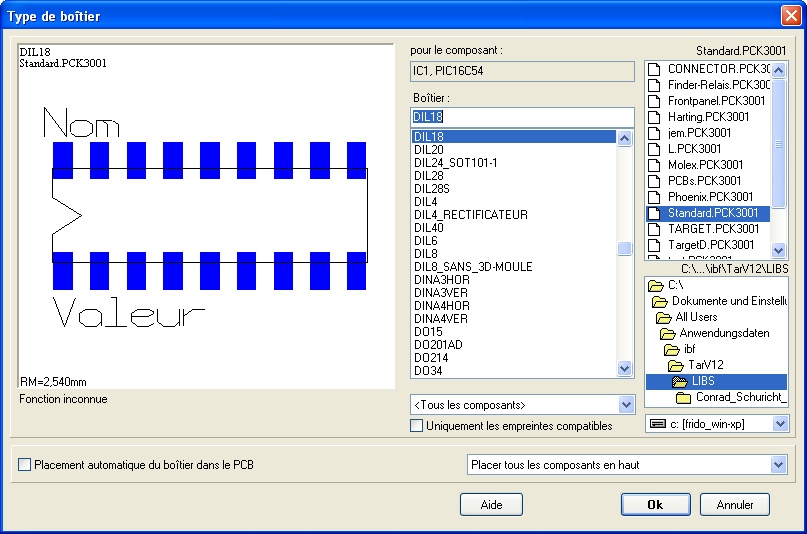
La plupart du temps vous devez confirmer ce proposition avec OK. Vous devez seulement éditer ce dialogue si vous êtes sûr que vous avez besoin d'un boîtier complètement différent (p.ex.: SMD16 au lieu de DIL16). Après vous avez confirmé ce dialogue d'import, le boîtier sera placé dans le PCB. Le contour du boîtier est attaché au curseur et il peut être placé avec M1, ou tourné avec M2. Vous pouvez quitter avec M12.
Les composants qui se trouvent dans les bibliothèques de TARGET 3001! sont normalement fixés dans la couche face composant. Les composants non-smd sont soudés sur la couche cuivre. D'abord ils sont reconnaisables aux pieds à soudure bleus. La couleur bleue signifie "16 cuivre face composant". Ici vous pouvez regarder par toutes les couches de haut en bas. Si vous éteindez la couche 16, les pieds à soudure sont affichés en rouge. Ça veut dire que le boîtier conventionnel apparaît comme suit:
Une pastille conventionnelle (un trou de perçage par toutes les couches, étamé à l'intérieur possède le même contour en haut et en bas) ou un SMD sont placés ou bien en haut (bleue) ou bien en bas (rouge). Il est très facile de placer le composant dans la couche en face: tourner avec miroiter. Utilisez le bouton [m] après vous avez le marqué. [m] signifie miroiter horizontale, ça veut dire l'axe de miroir est verticale. [Shift]+[m] signifie miroiter verticale, ça veut dire l'axe de miroir est horizontale. Attention: La position du curseur défini la place de l'axe de miroir. Donc il n'est pas favorable de placer le curseur très loin de votre boîtier désiré si vous voulez le miroiter. Il est tourné au dehors de votre l'écran. Si les couleurs de vos pastilles ont changé vous voyez qu'elles se trouvent dans la couche en face.
Si un texte fait partie d'un boîtier, les noms suivants sont changés: Le nom !COMPOSANT ou un texte sauvegardé comme un nom du composant, sont échangés avec le désignation du composant (IC1, R1); le nom !VALEUR ou un texte sauvegardé comme une valeur du composant, est échangé avec la valeur du composant (4000, R). Importer le boîtier.
.


